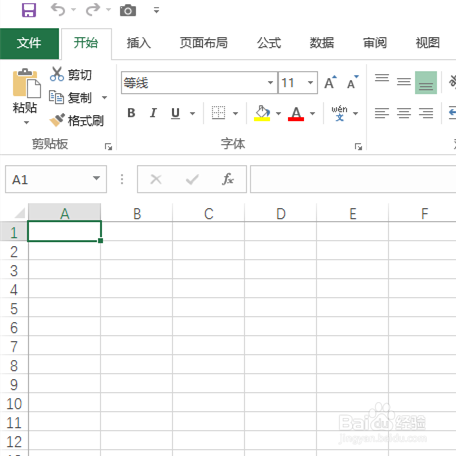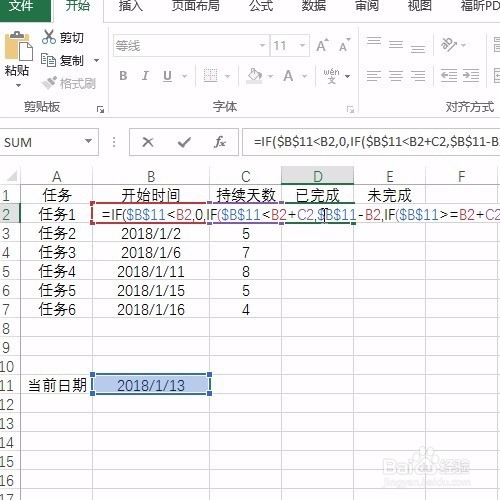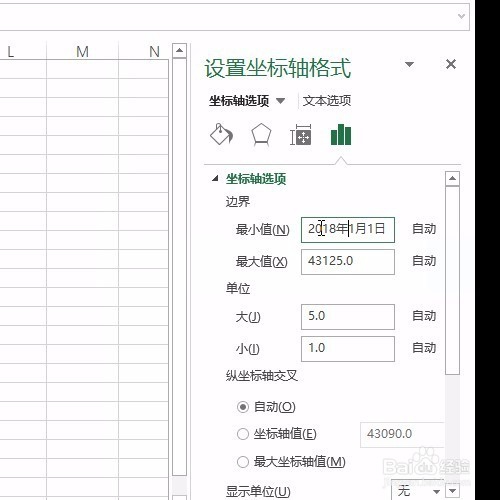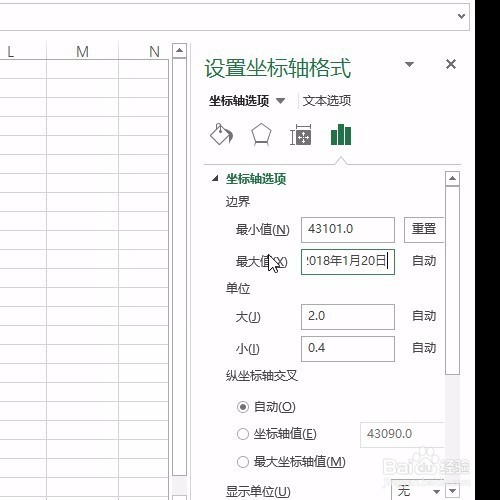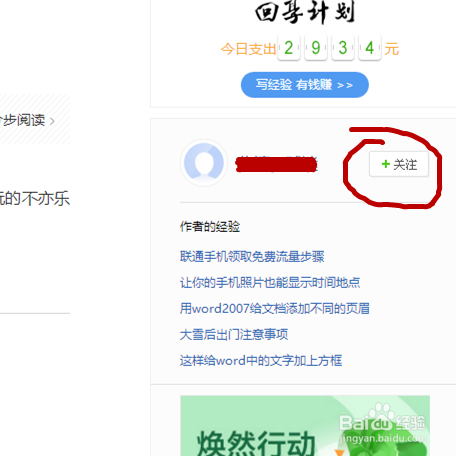Excel教你制作动态甘特图,推进进度实时更新②
1、动态演示
2、首先打开表格
3、输入如下的任务格式
4、输入已完成和未完成
5、输入已完成的函数计算
6、输入未完成的函数计算
7、选中任务和开始时间,并插入条形堆积图
8、选择数据,添加已完成数据
9、选择数据,添加未完成信息
10、双击任务图例,选择逆序排列
11、双击开始时间图例,选择无填充,无框线
12、双击时间轴,修改开始时间为最小值,结束时间为最大值
13、最后修改当前日期为today()函数,下回打开自动更新
14、如果觉得经验有用,请点击右下角的分享如果觉得经验有用,请点击左下角的点赞如果觉得经验有用,请点击左下角的投票如果觉得经验有用,请点击右上角的关注
声明:本网站引用、摘录或转载内容仅供网站访问者交流或参考,不代表本站立场,如存在版权或非法内容,请联系站长删除,联系邮箱:site.kefu@qq.com。
阅读量:58
阅读量:25
阅读量:68
阅读量:88
阅读量:40